大多数明信片每版卡片纸打印有两个或多个明信片,大多数明信片模板将正确设置打印机设置。
您可以通过使用邮件合并或手动添加信息来创建不同地址和问候 语的不同明信片。 但是,如果在说明的步骤3 中选择每版打印多份,而不是每版多页,最终您将在其自己的纸张上打印每个不同的明信片,而不是在同一张纸上打印多个个性化明信片。
-
单击“文件”>“打印”。
-
在" 打印机"列表中,选择想要使用的打印机。
-
在"设置"下的"页面"下拉列表中,选择"每页多页"和"每页副本数"。
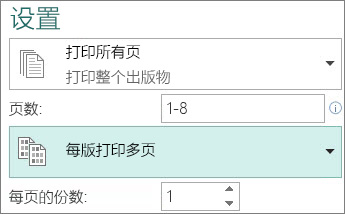
-
单击“打印”。
提示:
-
检查打印预览,确保页面全部适合工作表。
-
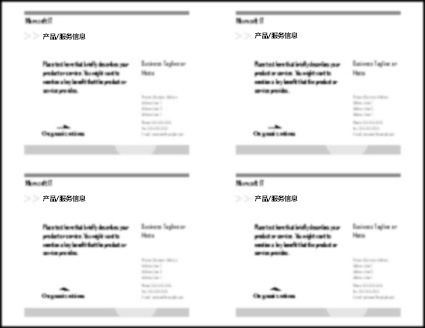
-
此外,如果使用 Publisher 2010、2013 或 2016,可以使用预览窗格) 右上角的"正面 / 背面透明度"滑块

-







